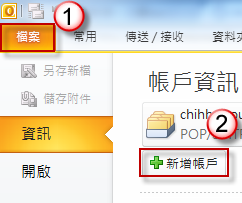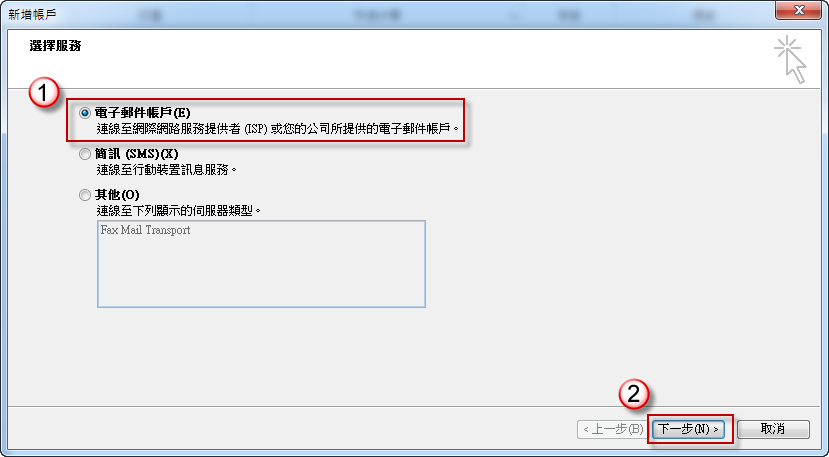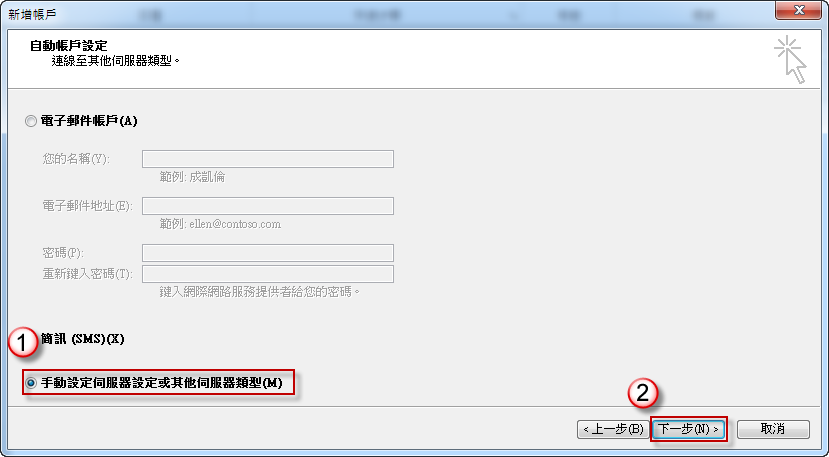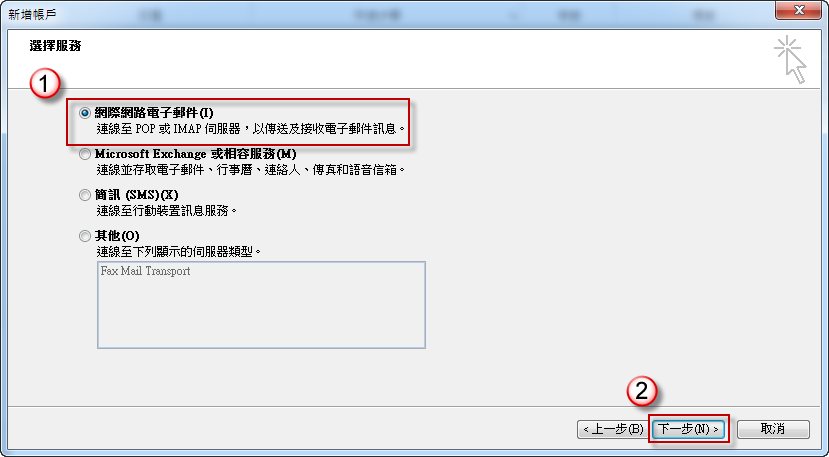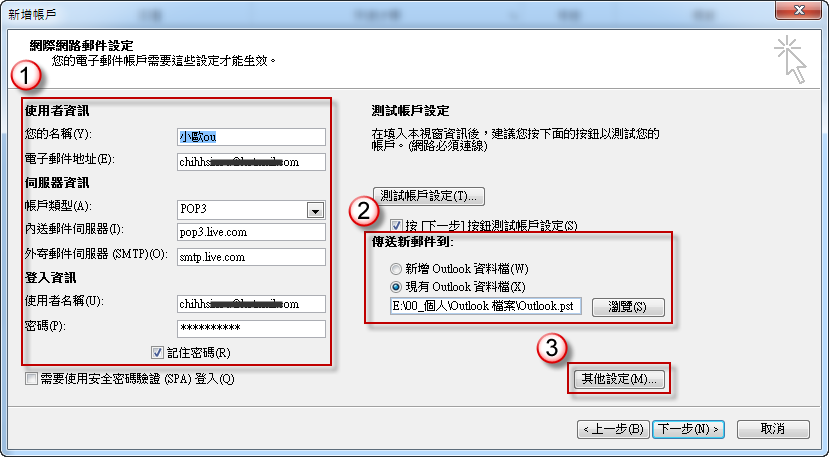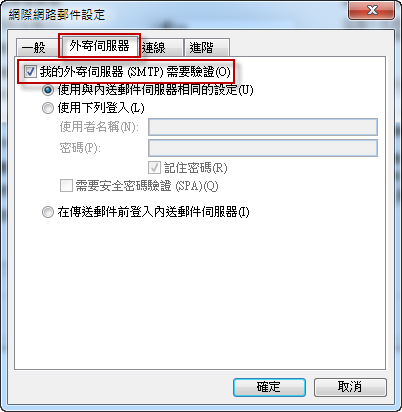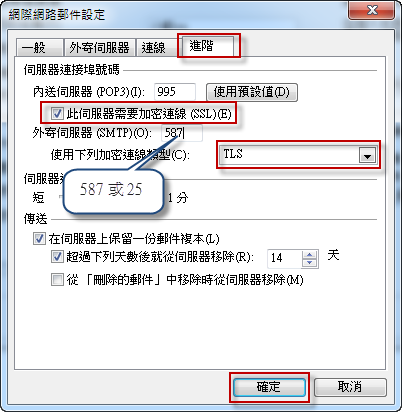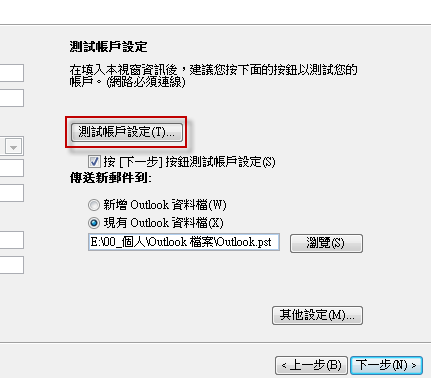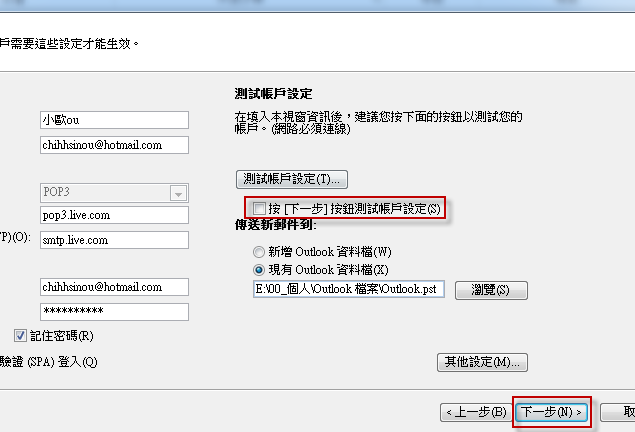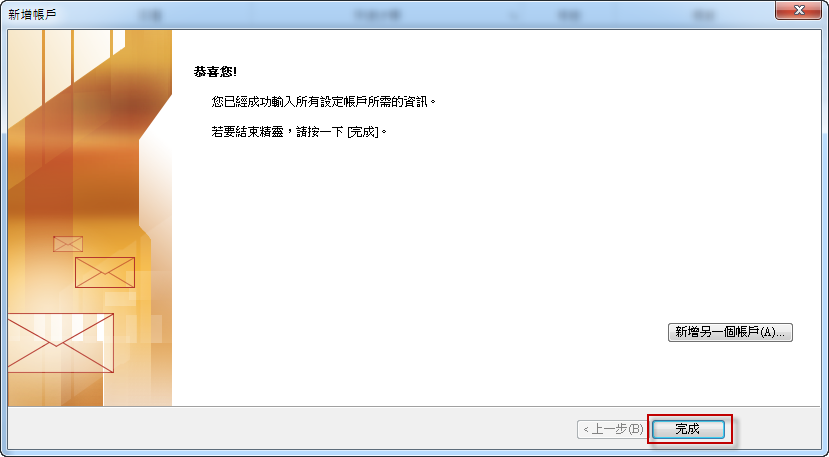我使用 Outlook 2010 想要收發 Hotmail 電子郵件,該如何做設定?
問題的來龍去脈
我使用 Outlook 2010 想要收發 Hotmail 電子郵件,該如何做設定?
問題的發生原因
微軟提供 Outlook Connector 可以同步 Hotmail,假如不想使用的話,也可直接設定 POP3 與 SMTP 等相關設定來收發 Hotmail 電子郵件。
問題的解決方法
1. 開啟 Outlook 2010,按【檔案】,選擇【新增帳戶】。
2. 此時出現【新增帳戶】視窗,選擇【電子郵件帳戶】,按【下一步】。
3. 選擇【手動設定伺服器設定或其他伺服器類型】,按【下一步】。
4. 選擇【網際網路電子郵件】,按【下一步】。
5. 輸入以下資訊
(1) 在使用者資訊,輸入【您的名稱】,在【電子郵件地址】輸入 Hotmail 帳戶。
(2) 在伺服器資訊,將【帳戶類型】選為【POP3】,【內送郵件伺服器】設為【pop3.live.com】,【外寄郵件伺服器(SMTP)】設為【smtp.live.com】。
(3) 在登入資訊,輸入【使用者名稱】與【密碼】也就是 Hotmail 帳戶與密碼。
(4) 在傳送新郵件到,假如已經有 Outlook 資料檔,請選擇【現有 Outlook 資料檔】,按【瀏覽】選擇檔案,如果沒有請選擇【新增 Outlook 資料檔】。
(5) 設定完成後,請按【其他設定】按鈕。
6. 此時出現【網際網際郵件設定】視窗,切換到【外寄伺服器】索引標籤,勾選【我的外寄伺服器 (SMTP) 需要驗證】。
7. 切換到【進階】索引標籤
(1) 勾選【此伺服器需要加密連線 (SSL)】。
(2) 在【外寄伺服器 (SMTP)】輸入【587】或【25】。
(3)在【使用下列加密連線類型】選擇【TLS】。
(4) 完成後按【確定】。
8. 回到主畫面,選擇【測試帳戶設定】。
9. 測試帳戶設定成功,按【關閉】。
10. 回到主畫面,您可以取消勾選【按 [下一步] 按鈕測試帳戶設定】避免重複測試帳戶設定,按【下一步】。
11. 新增帳戶完成,按【完成】。